いわゆる「プリズムシール」
遊びで、ビックリマン風のプリズムシールを作ったことがあります。
他のサイトにもその手法をまとめていますが、ブログを作ったついでにこちらにも記しておこうと思います。
いわゆる「ホログラムシール」ではなく、「プリズムシール」のほうです。
構造
シールの構造は以下のとおり。
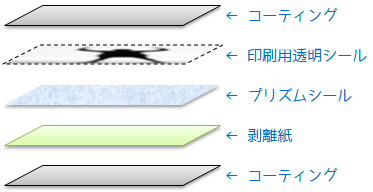
道具
使用している道具は以下の通り
- 家庭用印刷機(インクジェットプリンター)
- 白引き用印刷機
- ラミネーター
- カッターと定規、カッティングマット
- 100均用品
家庭用印刷機(インクジェットプリンター)
絵の印刷、および裏書の印刷に使用。
私はCanon PIXUS TS6330を使用しています。
シール用に買ったものではなく、パソコン用として既にあったプリンターです。
昔、Canonに勤めていた友人がいたのでCanon製品を買っていたんですが、彼はゼロックスに転職してしまいました。なんでやねん

白引き用印刷機
絵の中で、キラキラが透けない部分には白色印刷が必要になります。
そのためだけに買ったプリンターのKINGJIM-WR1000(でっかいテプラ)です。
この機種、すでに生産終了しており、インクリボンカートリッジしか売っていません。
ちなみに、ACアダプターのリコールが発生してましたが、うちのは対象外でした。よかった。
しかし、白色印刷のできる安価なプリンターをどこか出してくれんものか。
需要ないんだろうなあ……

ラミネーター
印刷面のコーティングに使用。
私が使っているのは、もともと持っていた「GBC パウチラミネーター E422B-BZ A4対応」。
使っているうちに、寒い日に部屋が寒いまま&温めが甘いと高確率で失敗することが分かりました。

カッターと定規、カッティングマット
各材料の切り離しに使用。余計な機能のついていない、切るだけのカッターが一番使いやすいです。
私は「オルファ(OLFA) リミテッドSA 小型カッター Ltd-03」を使用。
定規:レイメイ藤井 定規 すべらないカッティング定規 30cm ACJ555
カッティングマット:バンコ カッティングマット A5 ブラック 32185
HG スライドT定規 プラモデル用工具 HT-386
カミネコ直角カット定規ミニ
それぞれの使い方は後述。


100均用品
霧吹き、シリコンへら、マスキングテープなど。
材料
- 透明のシール用紙
- ラミネート用フィルム
- プリズムシール
- 剥離紙
透明のシール用紙
絵を印刷する用の用紙。
エーワンの印刷用シール「エーワン ラベルシール 光沢フィルム 透明 A4 ノーカット」を使用。

ラミネート用フィルム
本物のビックリマンはPP加工を行っていますが、一般家庭では無理なので、ラミネートで代用。
出来上がりのシールについて、厚いものを好む人もいますが、私はPP加工により近い薄いほうを望んだので、50ミクロンの製品を使用。

プリズムシール
結構いろいろなところでいろいろな種類を売っているので、好きなものを選ぶとよいと思います。
私も作っているときには一つどころに定めず、いろいろ試していました。
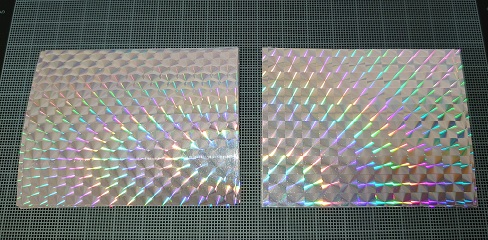
剥離紙
片面が剥離紙で、逆面に印刷できるものを探して購入。
両面が剥離できてしまうものは印刷不可能なので注意。
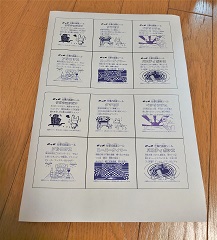
作成手順
絵を描く
シールにしたい絵を、正方形のキャンバスに描画。
SAIでもGIMPでもPhotoshopでもクリスタでも、慣れたソフトでどうぞ。

白引き用の絵を描く
プリズム柄が透き通らない部分について、白く塗りつぶす必要があります。そのための絵を用意します。
具体的には、左のように、キラキラがそのまま透き通ってほしくない領域を黒で表現した絵を用意します。
(右が作成結果。瓶とかグラスは透き通ってキラキラしていますが、顔とかは透き通っていないのがわかると思います)


裏書を用意
裏書用の絵を用意します。本格的に作ってもいいし、面倒なら作らなくてもいいです。
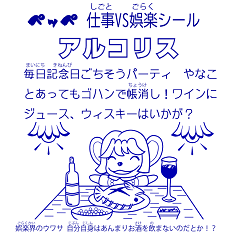
印刷データの作成
正確に48mm角で印刷データを作成します。
私が使用しているソフトはInkscapeというフリーソフトです。
以下、一例です。まずは表面。
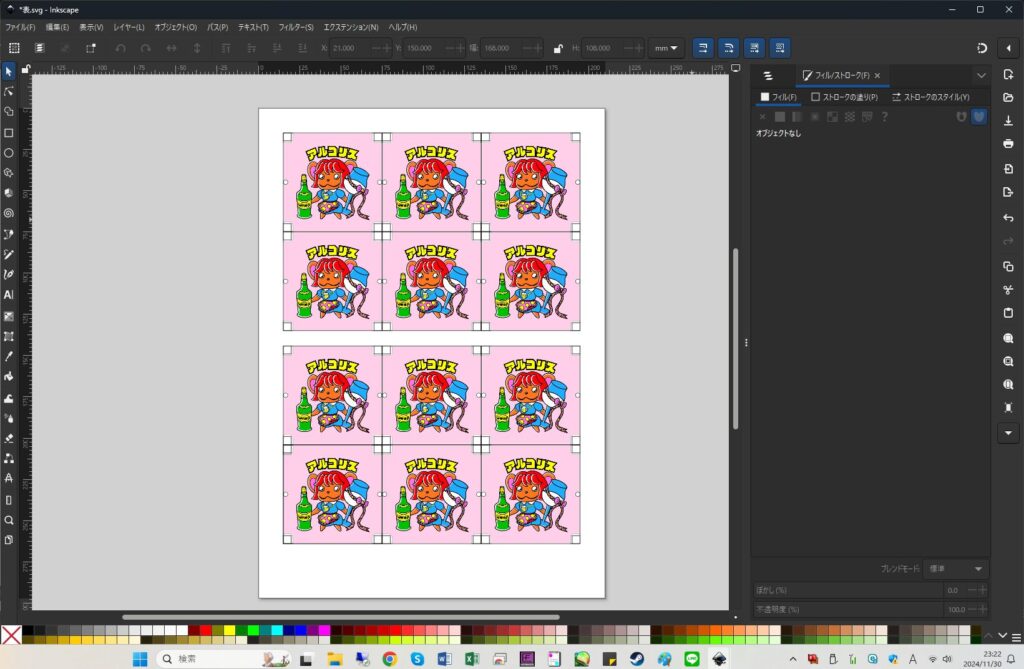
用紙:A4
画像を貼り付けたら、サイズを48mm x 48mm と指定。
トンボのように切りやすいマークを付けます。私は下のようにしています:
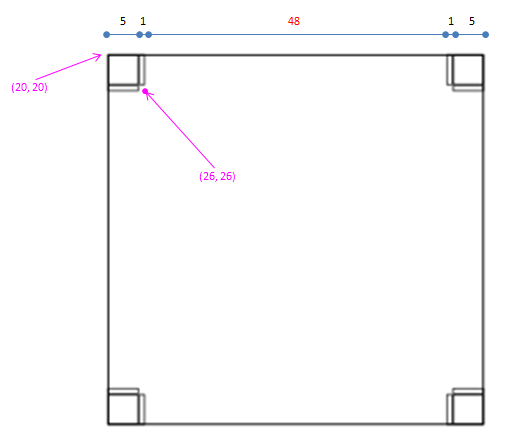
上記の26,26の点に、48×48のサイズにした、シール画像を配置。
背景色のある絵の場合、トンボ領域も背景色をつけましょう。
カッターで切るときに、多少ズレてもOKになるので、神経質にならないで済みます。
また、白引きと合わせやすいよう、左右に〇のマークをつけるとよいです。
私は上下中央、左端と右端に直径3㎜の円を配置しています。
最後に、切断しやすく、歩留まりのいいように並べます。
同様に、裏面を作成します。
ただし、表面と張り合わせた後に裁断するので、裏面にはトンボは作らず、外枠の線だけ作成します。
一つずつ切り離して張り合わせるため、表面と構成を完全に合わせる必要はありません。
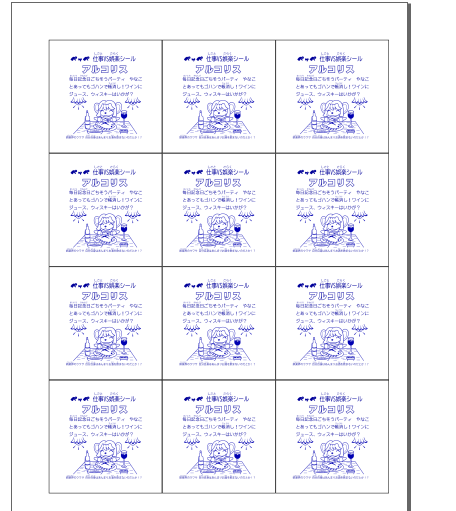
印刷
表の絵を透明のシール用紙、裏書を剥離紙の印刷面に印刷します。
コーティング
好みによりますが、私はできるだけ印刷面を保護したいので、ラミネートでコーティングします。
インクジェットの場合、保護しないと水で悲惨なことに……
白引き印刷
次に、プリズムに白引き印刷を行います。
WR1000の印刷には、付属しているSPC10という印刷ソフトを使用します。
起動し、新規作成して縦書き文字を選択し、「イメージファイルの挿入」で白引き用の画像を挿入。
そのままだとサイズが合っていないので、48mmに設定し、座標を下のように指定。
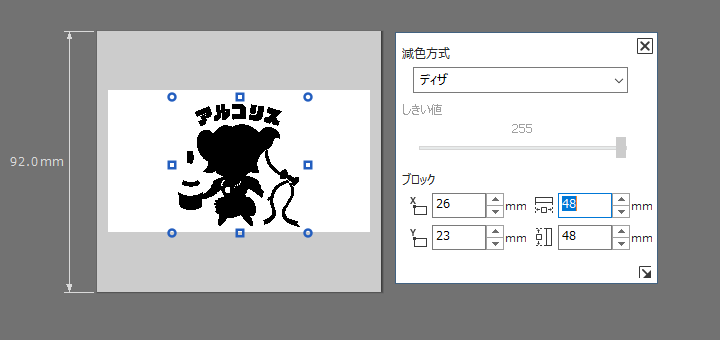
※ 当時の私の環境の例であり、環境によって異なる場合があるので、あくまでも参考としてください。
また、上の例には入っていませんが、透明シールに印刷した〇との位置合わせに使うため、左右に●のマークをつけました。(上下中央、左端と右端に直径3㎜の円を配置)
次に、印刷用に、以下のような台紙を作成します。
通常、テプラの印刷では、ロール状のテープをセットしますが、その代わりとなる台紙です。
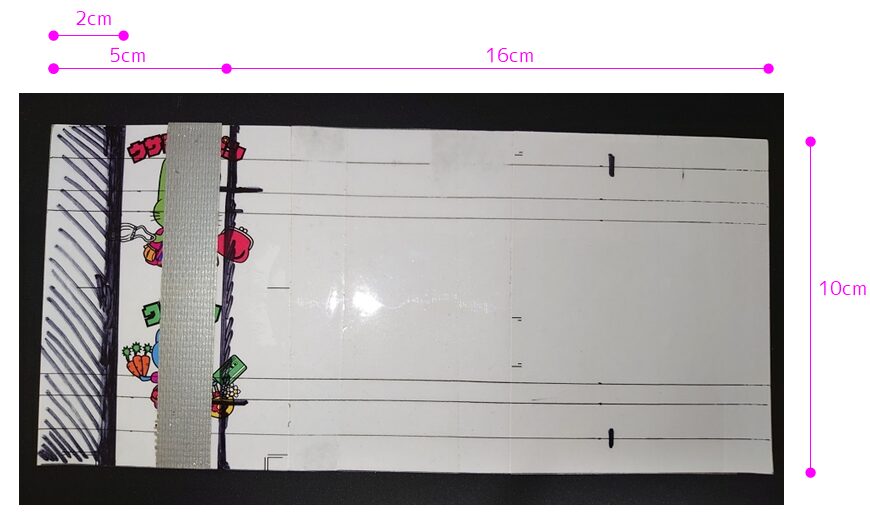
少々汚いですが、重要なのは銀色のテープと2cmの黒塗りの部分です。
この台紙に、下のようにプリズムシールをセットし、マスキングテープでとめます。
※ 下部を銀色の線に合わせ、左右中央に配置
※ プリズムシールは6cm四方(最初はもっと大きいほうがやりやすいかもしれない)くらいにカット

テプラは印刷用テープをセットしないと用紙未セットと認識して動作しません。
したがって、おもりを乗せることでテプラをだまします。
乗せる場所は写真の位置、左上の一か所。
これで「幅100mmのテープがセットされている」とだますことが可能です。

そして、先ほど用意したプリズムシールを貼り付けた紙を、以下のようにセットし、カバーを閉じます。
※ 位置については、結果から微調整をしてください。

おもむろに印刷。用紙はカットしない設定で!そうしないと台紙をやられます。
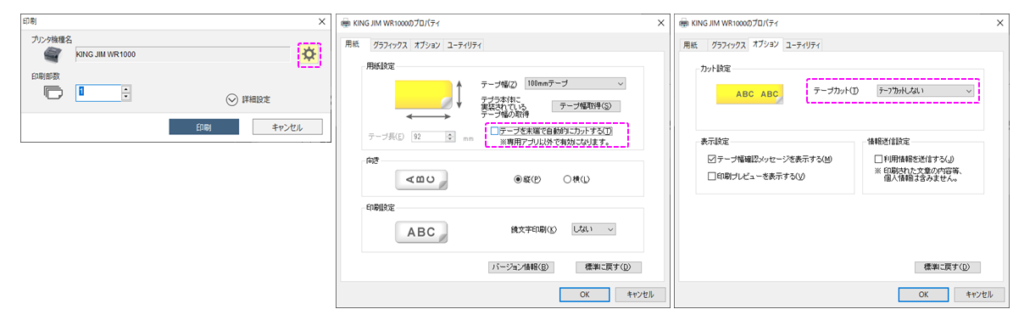
印刷結果。これを必要な枚数分、繰り返します。
私は少し改良して、一回に2枚ずつ印刷していました。

張り合わせ
絵を印刷した透明シールは外枠で切り離して1枚ずつにし、白引き印刷したプリズムに張り合わせます。

(説明用の画像は古いデータなので内容が異なっていますが)
透明シールの〇とプリズム白引きの●を合わせるように貼り合わせるとやりやすいです。
そのまま直接貼り合わせると、かなりの確率で気泡が発生します。
霧吹きに水+超少量の洗剤を混ぜた液体を入れておき、プリズムに吹きかけてから透明シールを張り、へらで丁寧に水を追い出すと、気泡の発生をかなり防げます。
さらに、バスマットに使用するような珪藻土プレート上で作業することで、無駄な水分を珪藻土が吸い取ってくれるようになり、作業スピードがアップしたことを覚えています。
乾かした後、プリズムを透明シールのサイズで切り取ります。


プリズムシールを、裏紙用の剥離紙に貼り合わせます。


※ 直接、プリズムの剥離紙に印刷しない理由は以下の通り:
・元のプリズムシールの大きさが、A4のような印刷に適した大きさではない
・印刷に要するマージンが発生することで、無駄な部分が多く発生する
・裏書印刷の位置に合わせ、表の白引き印刷を行う調整が可能か不明(テプラがアバウトすぎる)
・印刷に適した紙かどうか不明
上記の理由から、私は安価で入手できる剥離紙を別に用意し、別々に印刷したプリズムと剥離紙を、自分で位置調整して貼り合わせる、という手段を用いていました。
裁断
まず、シールの1方向を、定規を用いてまっすぐ切断。
このとき、角プリズムであればなるべくプリズム柄に合わせて切断したほうが、模様が辺と平行に揃ってきれいに仕上がります。
※ 以下、諸事情でいままでのサンプルとシール内容が変わっているが気にしないでください。
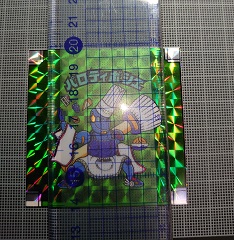
次に、切った辺をカミネコのスチール辺にあて、垂直に切断。

最後に、HT-386を48mmにセットし、それぞれ切った辺と平行に切断。

以上で完成です。
コツ:
(1)切れないカッターだと、切り始めの端っこが斜めになったりする。
しっかり切れるカッターで、惜しげもなく替え刃を折りまくり、最高に切れる状態でカットするようにしていた。
(2)必要な部分を定規の下に、いらない方を定規の外側にする。
(カッターでの切断の基本だそうだ。)
(3)HT-386はプラ板用のためか、紙に使用するとちょっと押さえが心もとないので、ガムテープを貼って押さえる力を補強していた。
以上となります。



















コメント